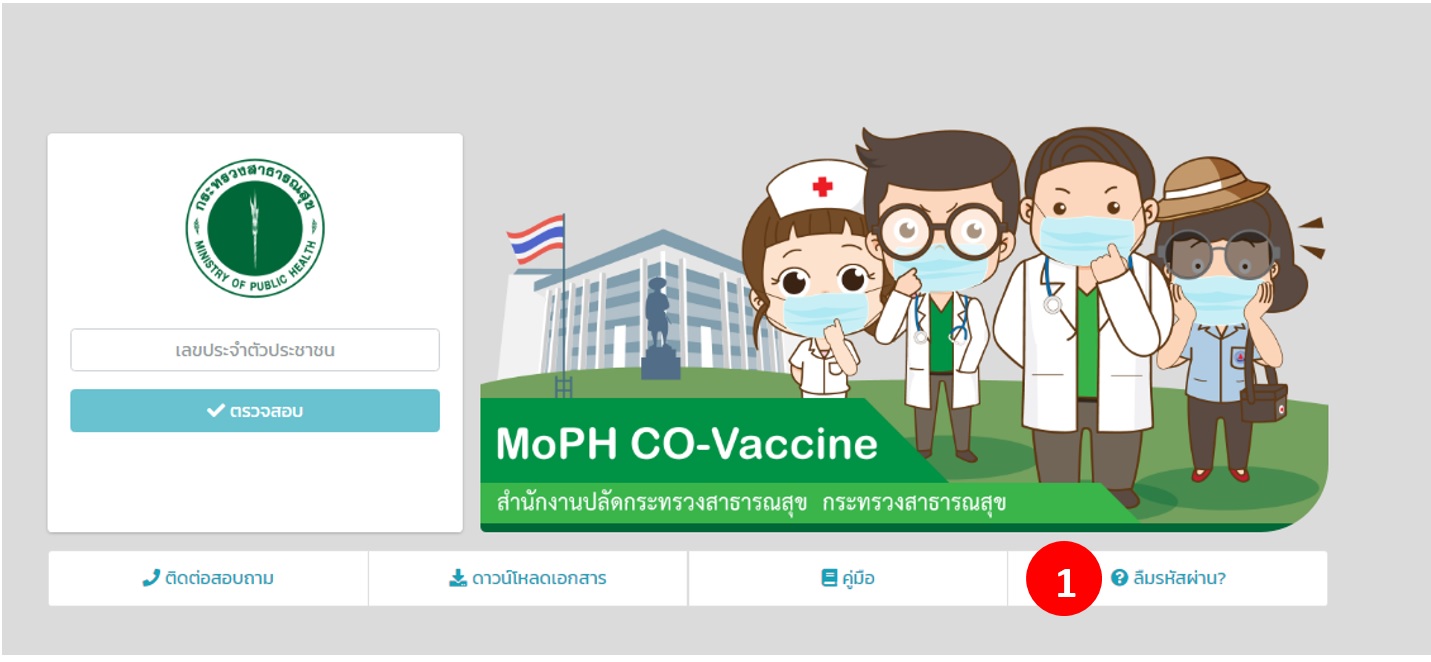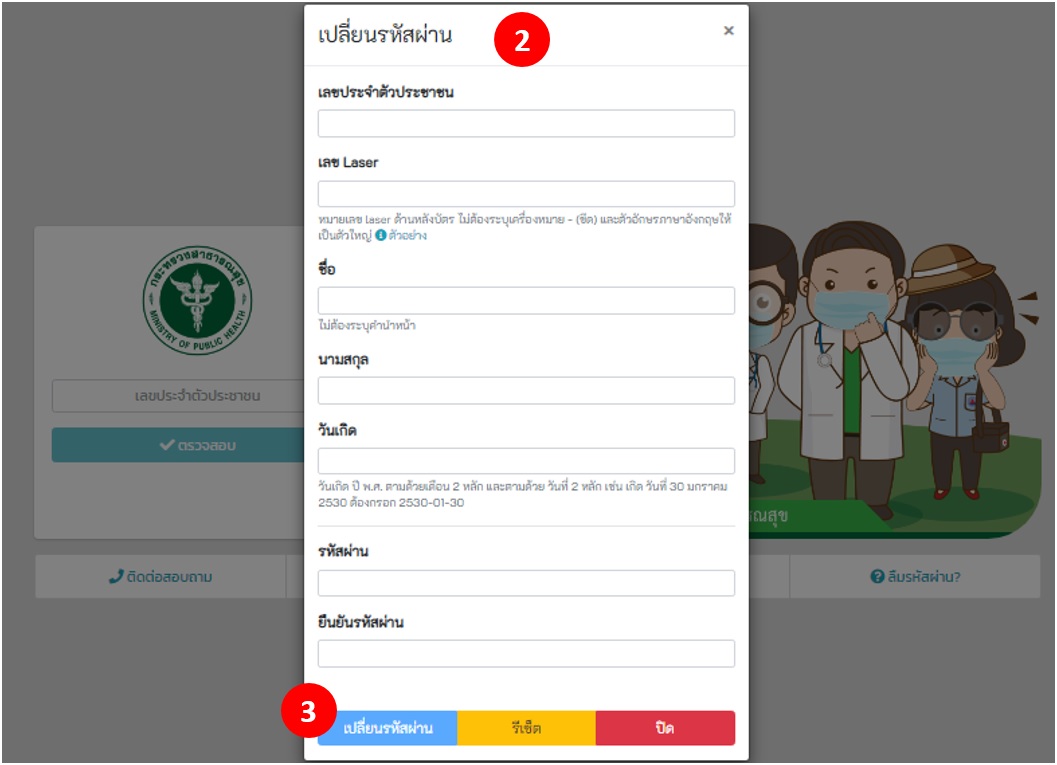# 1.1. ขั้นตอนการใช้งาน
- หน่วยงานที่ยังไม่มี ผู้ดูแลระบบ(admin) สามารถติดต่อ ขอเป็น admin ได้ โดยดูตามหนังสือจากที่นี่
เอกสารการสมัครadmin และ แบบฟอร์มต่าง ๆ (opens new window)
- ให้ admin หน่วยงาน เพิ่มผู้ใช้งานในหน่วยงาน โดยสามารถดูได้ที่ หัวข้อ 3.2 การเพิ่มผู้ใช้งาน
- หน่วยงานต้อง สร้างแผนปฏิบัติงาน เพื่อกำหนดวันนัดรับวัคซีน โดยดูได้ที่ หัวข้อ 5.1 แผนปฏิบัติงาน
- เมื่อสร้างแผนปฏิบัติงานแล้ว admin จะต้อง เพิ่มผู้ปฏิบัติงานในแผน ไม่อย่างนั้น ผู้ใช้จะไม่เห็น แผน (ไม่มีให้เลือกตอน log in ) แนวคิดนี้นับรวม admin ด้วย กรณี ไม่มีแผนให้เลือก ตอน log in ให้ admin ตรวจสอบว่า ผู้ใช้คนนั้นอยู่ในแผนปฏิบัติงานหรือไม่ โดยดูได้ที่ หัวข้อ 5.2 เพิ่มผู้ปฏิบัติงานในแผนฯ
- หน่วยงานต้อง เพิ่มวัคซีนข้อมูลวัคซีน เพื่อเตรียมไปผูกกับกิจกรรมให้วัคซีน เมนูการเพิ่มวัคซีนนี้เปรียบเหมือนการนำวัคซีนเข้าคลัง เพื่อให้กิจกรรมการให้วัคซีนมาเบิกเพื่อนำไปบันทึกการฉีดได้ โดยดูได้ที่ หัวข้อ 5.3 เมนูเพิ่มข้อมูลวัคซีน
- ผู้ดูแลระบบ (Admin) ของหน่วยงานสามารถแก้ไขข้อมูลได้ทุกรายการ
- สามารถดูข้อความที่ส่งถึงผู้ใช้งานได้ที่
ทางขวามือด้านบนของหน้าจอ
- การให้วัคซีนเข็ม 1
เมื่อหน่วยงานกำหนดวันรับวัคซีนเข็ม 1 แล้ว(การสร้างแผนปฏิบัติงานเป็นการกำหนดวันรับวัคซีน เข็ม 1 และเข็ม 2) มีผู้ปฏิบัติงานแล้ว เพิ่มผู้ปฏิบัติงานในแผนแล้ว และเพิ่มข้อมูลวัคซีนแล้ว จะสามารถดำเนินการให้วัคซีนเข็ม 1 ได้ดังนี้
สิ่งที่สามารถทำได้ก่อนวันให้วัคซีนจริง (ทำล่วงหน้า)
1.1 ผูกวัคซีนกับกิจกรรม หน่วยงานต้องนำวัคซีนจากการเพิ่มข้อมูลวัคซีน มา ผูกกับกิจกรรมการให้วัคซีนก่อน ที่ เมนูผูกวัคซีนกับกิจกรรม เพื่อให้สามารถบันทึกการให้วัคซีนได้ หากไม่ได้ผูกวัคซีนกับกิจกรรมการให้วัคซีนนั้น เมื่อนำไปบันทึกการให้วัคซีน จะขึ้นแจ้งว่า "ผิดพลาด ไม่พบวัคซีนรหัสนี้" การผูกวัคซีน เปรียบเหมือนการเบิกวัคซีนจากคลังมาเพื่อบันทึก ดังนั้นหากวัคซีนใดไม่ได้ใช้ต้องลบออกจากการผูกด้วย โดยดูได้ที่ หัวข้อ 5.4 ผูกวัคซีนกับกิจกรรม
1.2 พิมพ์ QR Code วัคซีน คือ การพิมพ์รหัสวัคซ๊น ที่ได้ผูกไว้กับกิจกรรมการให้วัคซีนเข็ม 1 ให้ออกมาเป็น Barcode เพื่อสะดวกในการใช้งาน ให้หน่วยงานบริหารจัดการเอง เรื่องจะติดไว้ที่ใดบ้าง เพื่อให้สะดวกต่อการทำงาน โดยดูได้ที่ หัวข้อ 5.5 พิมพ์ QR Code วัคซีนสิ่งที่ทำ วันให้วัคซีนจริง
2.1 ผู้ใช้งาน log in โดยเลือกแผนและกิจกรรมการให้วัคซีนเข็ม 1 โดยดูได้ที่ หัวข้อ 1.2 การเข้าสู่ระบบ Log in
2.2 ลงทะเบียนผู้รับวัคซีน หากรู้ข้อมูลผู้รับการฉีดแล้ว สามารถทำล่วงหน้าได้ โดยดูได้ที่ หัวข้อ 6.1 ลงทะเบียนผู้รับวัคซีน
2.3 คัดกรองก่อนให้วัคซีน โดยดูได้ที่ หัวข้อ 6.3 คัดกรองก่อนให้วัคซีน
2.4 การให้วัคซีน โดยดูได้ที่ หัวข้อ 6.4 การให้วัคซีน
2.5 จุดตรวจสอบก่อนกลับบ้าน โดยดูได้ที่ หัวข้อ 6.5 จุดตรวจสอบก่อนกลับบ้าน
การให้วัคซีนเข็ม 2
ให้ทำเหมือน เข็ม 1 เริ่มตั้งแต่ ผูกวัคซีนกับกิจกรรม จนถึง จุดตรวจสอบก่อนกลับบ้าน ต่างกันแค่ ให้ Log in เข้าแผน และเลือกกิจกรรมเข็ม 2การให้วัคซีน เข็ม 2 กรณีมาไม่ตรงวันนัด
ตัวอย่างนัดวันที่ 31 มีนาคม(เข็ม 2) ในแผน กลุ่มบุคลากร วันที่ 11 - 31 มี.ค. Sinovac แต่มาจริงวันที่ 3 เมษายน หน่วยงานกำลังปฏิบัติงานในแผนวันที่ 3 เมษายน เข็ม 2 ตามวงกลมแดงหมายเลข 1 ให้ไปเมนูผูกวัคซีนกับกิจกรรม ตามวงกลมแดงหมายเลข 2 และวัคซีนที่จะฉีดให้คนนี้คือรหัสBarcode 0000000090 ตามวงกลมแดงหมายเลข 3 ได้ผูกกับเข็มนี้แล้ว ให้ดำเนินการ
1.ลบวัคซีนที่จะฉีดให้คนนี้ ออกจากการผูกกับเข็มปัจจุบัน(เมนูผูกวัคซีนกับกิจกรรม) โดยกดลบ ตามวงกลมแดงหมายเลข 4 จากนั้นกดบันทึกตามวงกลมแดงหมายเลข 5
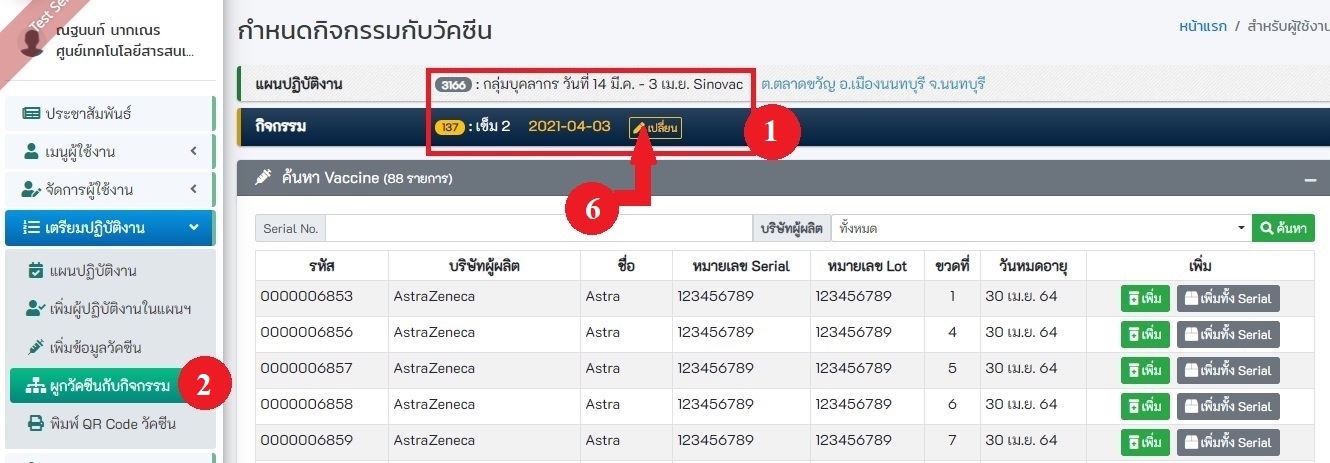
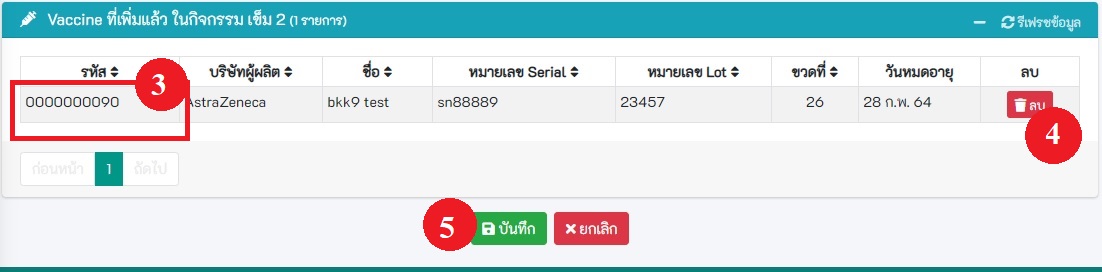
2.เข้ากิจกรรมเข็ม 2 ในแผนที่มีเข็ม 1 อยู่ (ตามตัวอย่างคือ เข็ม 2 ของแผน กลุ่มบุคลากร วันที่ 11 - 31 มี.ค. Sinovac)
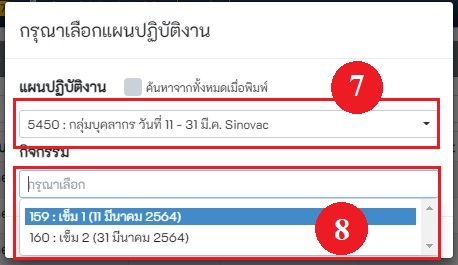
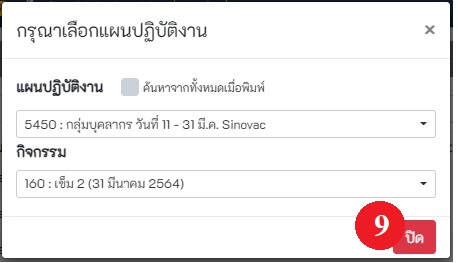
3.เข้าเมนูผูกวัคซีน หาวัคซีนนี้ แล้วกดเพิ่ม จะเห็นว่าวัคซีนถูกเพิ่มแล้วตามกรอบสีแดง ให้กดบันทึก ตามวงกลมแดงหมายเลข 11
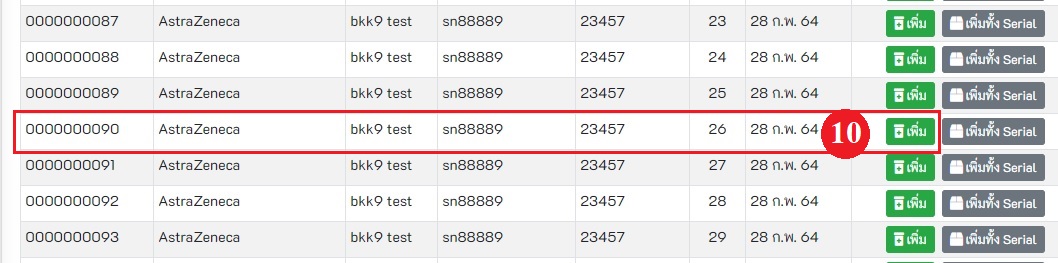
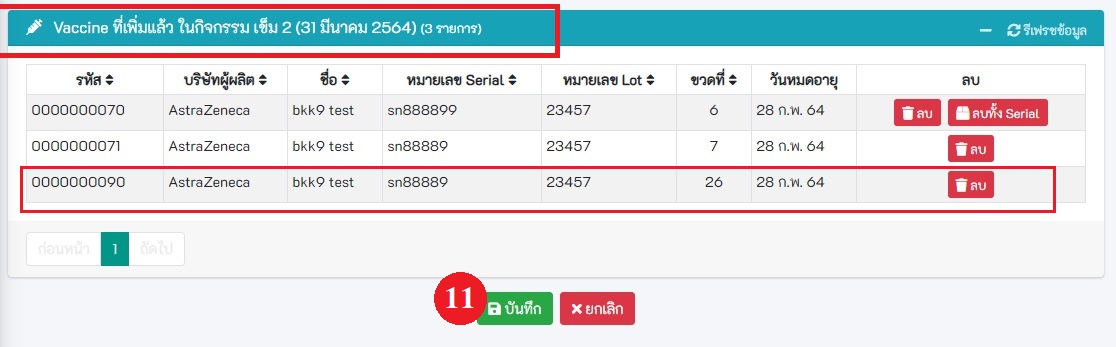
4.เข้าเมนูออกปฏิบัติงาน ทำตั้งแต่ลงทะเบียน จน ถึงจุดตรวจสอบก่อนกลับบ้าน
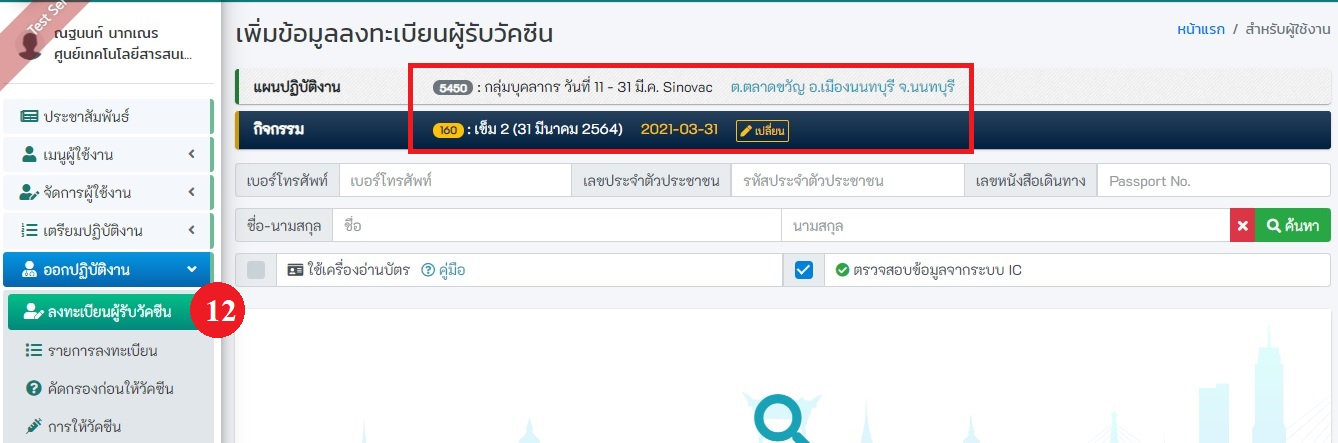
5.สลับกิจกรรมที่ให้บริการให้เป็นแผนปัจจุบัน เพื่อบันทึกการฉีดวัคซีนผู้รับวัคซีนรายอื่นต่อไป
# 1.2 การเข้าสู่ระบบ Log in
- เข้าสู่ระบบ https://co-vaccine.moph.go.th
- กรอกเลขบัตรประจำตัวประชาชน
- คลิก! ตรวจสอบ
- กรอกรหัสผ่านผู้ใช้งาน
- กดยืนยันรหัสผ่าน
- เลือกแผนปฏิบัติงาน หากไม่เจอแผนที่ต้องการ ให้ติ๊กที่คำว่า "ค้นหาจากทั้งหมดเมื่อพิมพ์" ตามวงกลมแดง หมายเลข 6 จากนั้นจะสามารถพิมพ์ค้นหาได้ ที่ช่อง ตามวงกลมแดง หมายเลข 5
- เลือกกิจกรรม ตามวงกลมแดง หมายเลข 7
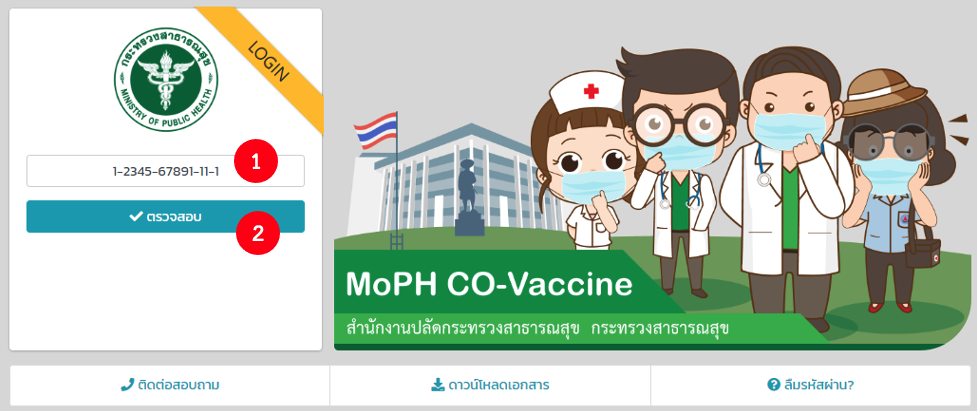
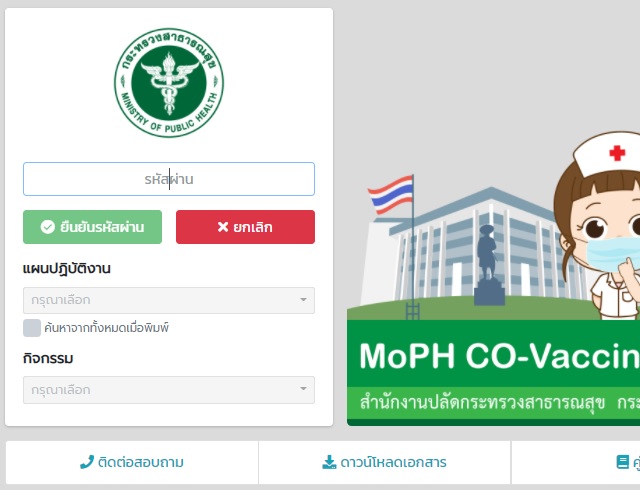
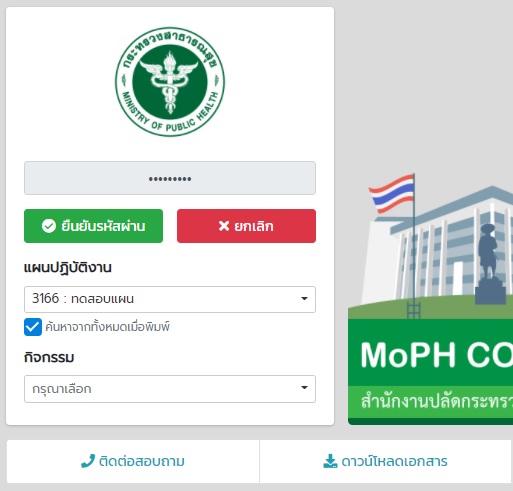
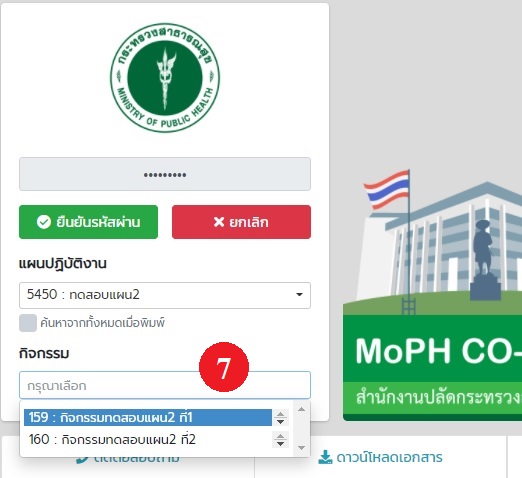
# 1.3 กรณีลืมรหัสผ่าน
กรณีลืมรหัสผ่าน ให้กดปุ่มลืมรหัสผ่าน ตามหมายเลข 1 และกรอกข้อมูลให้ครบตามแบบฟอร์มที่กำหนด ตามหมายเลข 2 หลังจากนั้น กดปุ่ม เปลี่ยนรหัสผ่าน ตามหมายเลข 3